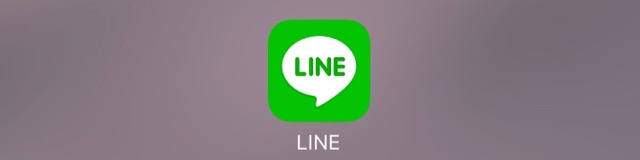
コミュニケーションツールとして、多くの人が利用しているSNSアプリ『LINE(ライン)』。
チャット形式でリアルタイムのやりとりができる便利な面はもちろんありますが、アカウントが乗っ取られてしまったり、スパムメッセージが届いたりするなど、危険な面もありますよね。
そこで、LINE(ライン)を安全に使うための、セキュリティに関する記事をまとめました。
記事をチェックして、日頃からセキュリティの強化を心がけましょう!
LINE(ライン)の最新情報はこちらから
→ LINE(ライン)使い方完全ガイド LINEの機能・疑問を徹底解説!
LINEのセキュリティを強化する方法
まずやっておきたい設定
- 「パスコードロック」をかける
- ロック画面に通知内容を表示させない
スマホだけでなく、LINEのアプリにもパスコードロックをかけておきましょう。2重にロックをかけておくことで、より安全にLINEを使用できますよ。
ロック画面に全てのメッセージが表示されてしまうと、液晶面を上に向けて置いておくだけで内容が他の人に丸見えです。見られると困るメッセージが来た時、自分だけでなく相手の方に迷惑がかからないように通知をオフにしておきましょう。
不要な「友だち」の広がりを防ぐ
- 実際に会った友人とだけ「友だち」になる方法
- 「友だち」や「知り合いかも?」に自動追加されないようにする
実際に会った友人とだけ「友だち」になる設定にしておくことで、見知らぬ人と「友だち」になってしまうことを防げます。
プライベートを知られたくない人と電話番号を交換してしまった時、LINEで自動的に「友だち」になってしまうことを防げる方法です。
その他
- タイムラインの公開・非公開を友だちごとに選ぶ
- 不要なトーク履歴を削除する
- PC・iPadからのログインを拒否する
- LINEを暗号化「Letter Sealing」設定方法
親しい友だちだけにタイムラインを公開したい時や、プライベートをあまり知られたくない人と友だちになってしまった時などに役立ちます。
無駄な情報を削除して大切な情報だけを見やすく残しておきたい時や、溜まったメッセージを削除してデータ容量を減らしたい時などに使える機能です。
もしも自分のIDとパスワードが誰かに知られてしまった場合、気づかないうちにPCやiPadによる乗っ取りが行われてしまうかもしれません。自分がPCやiPadでLINEを使用しない場合、設定しておくことをオススメします。
LINEトーク画面の名前横に鍵マークが追加されたのをご存知ですか?そのマークはLINEの内容が暗号化されているという証になっています。設定しなければ、暗号化されず鍵マークもつきませんので、チェックしてみましょう
困った時の対処法
- アカウントが乗っ取られてしまった時
- 迷惑LINEがたくさん来る時
LINE公式サイトにも書かれている、アカウントが乗っ取られてしまった時に行うべき手順です。被害が拡大する前に、慌てず焦らず行動しましょう。
外部サイトに誘導するURLなどが貼られている「迷惑LINE」が頻繁に来る人、「LINEは基本友だちとしか使用しない」という人は、あらかじめ設定しておくことで処理の手間が省けますよ。
他のSNSの使い方や便利アプリのまとめはこちらから!
他のSNSの使い方や便利アプリをまとめてご紹介しています。ぜひご覧ください。
| ・販売元: LINE Corporation ・掲載時のDL価格: 無料 ・カテゴリ: ソーシャルネットワーキング ・容量: 92.5 MB ・バージョン: 6.1.1 |



